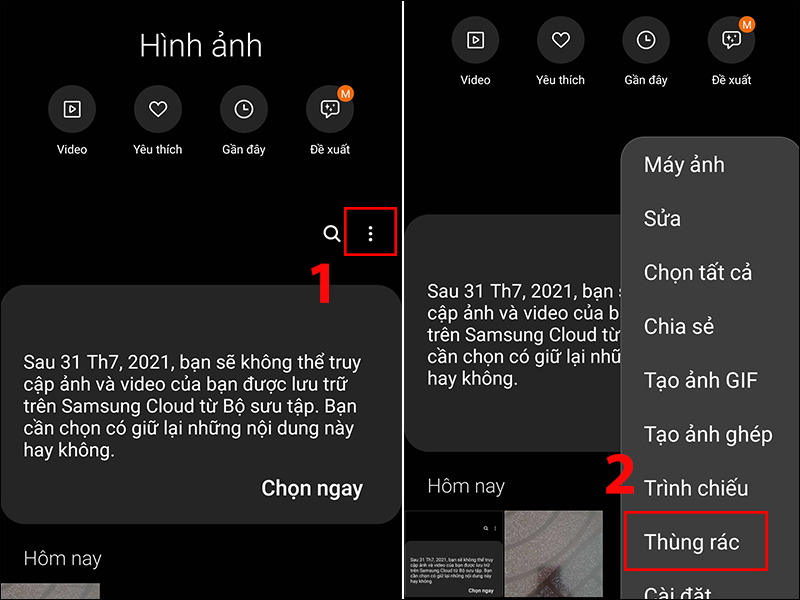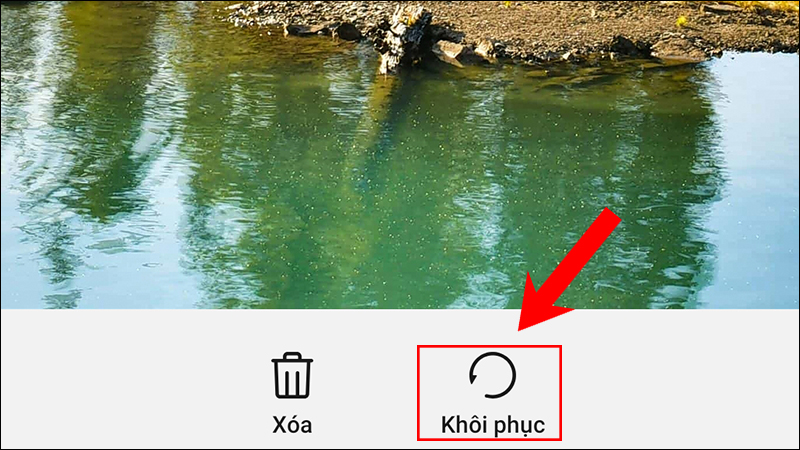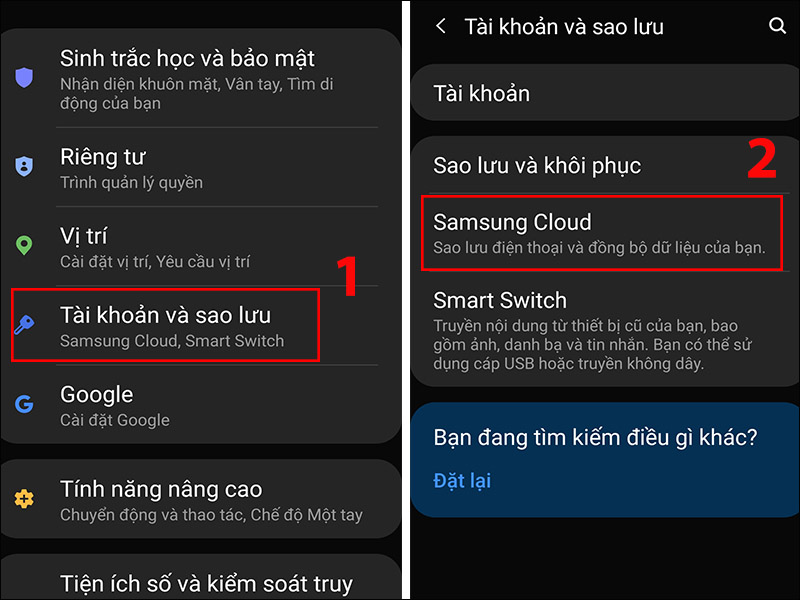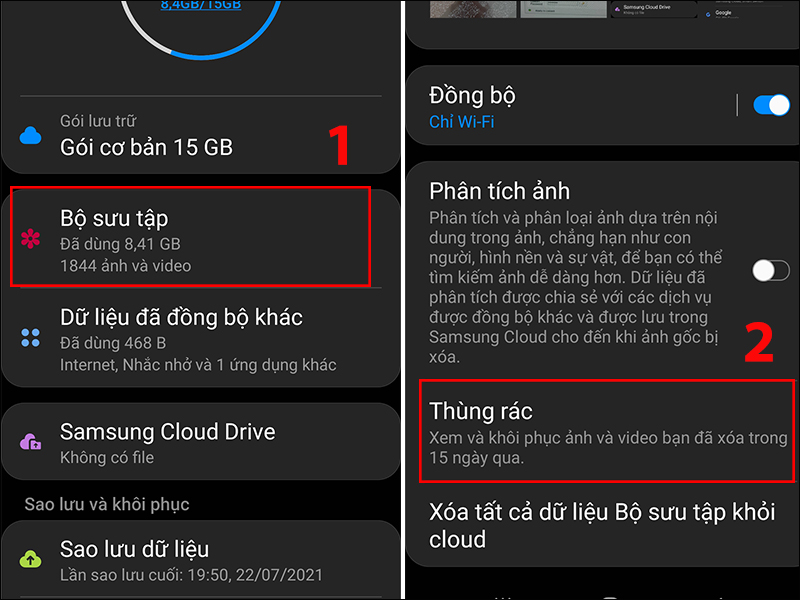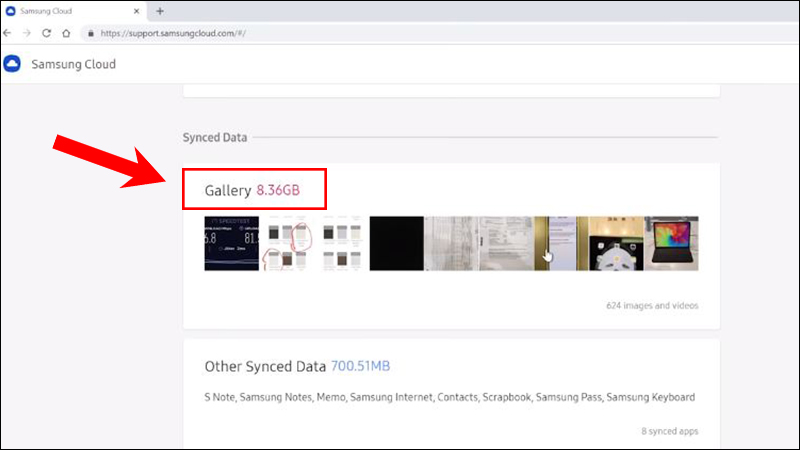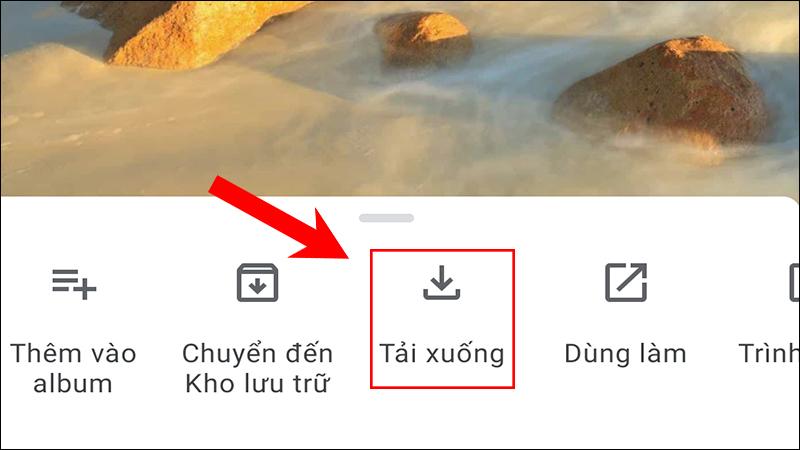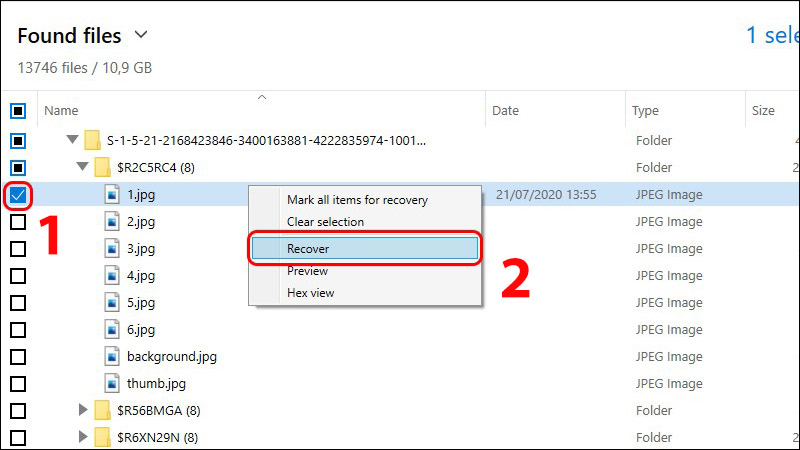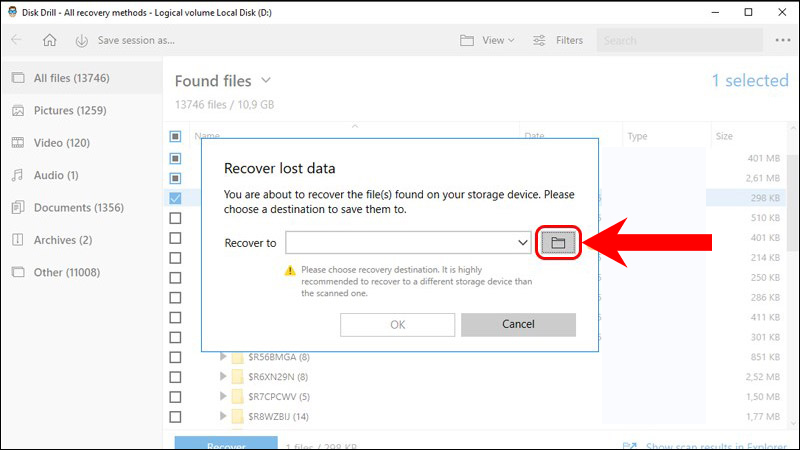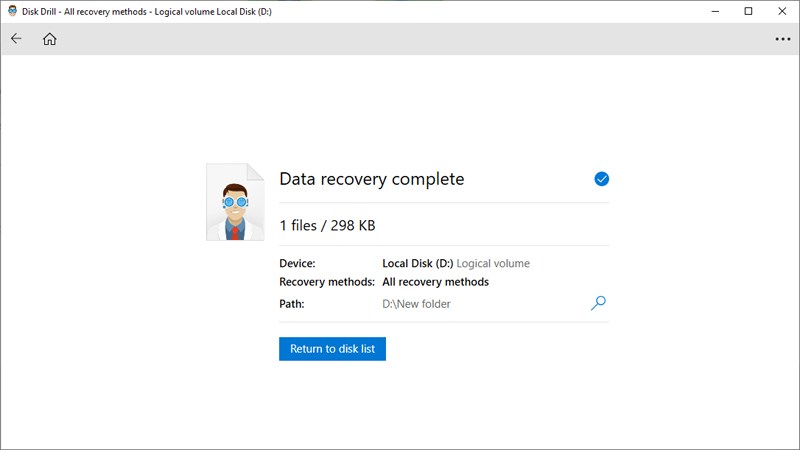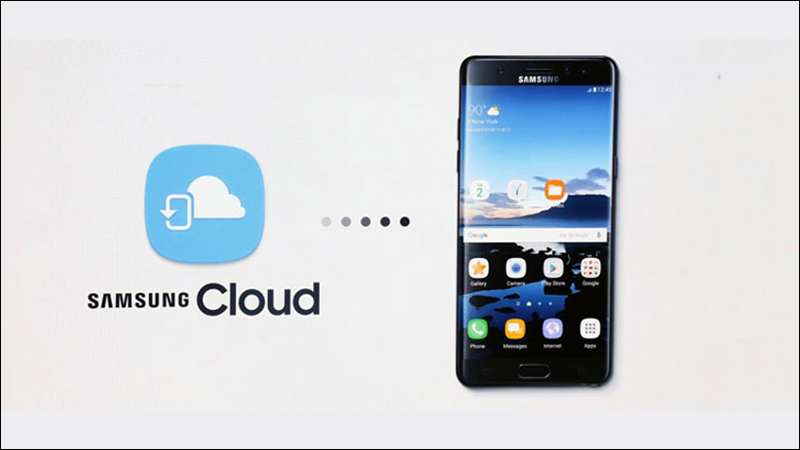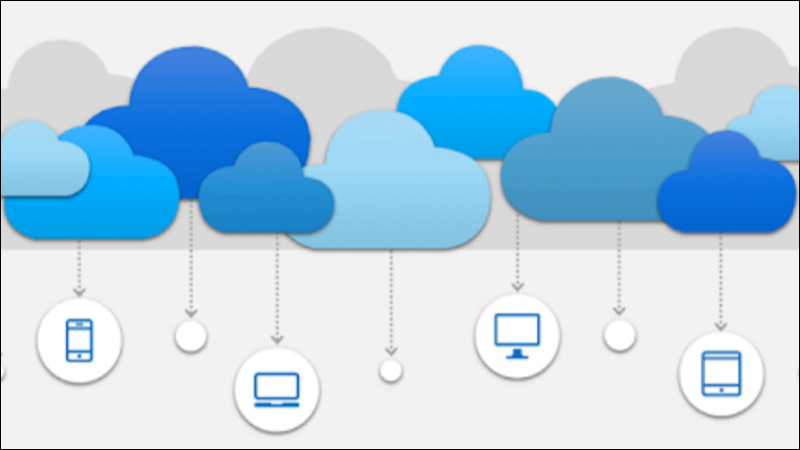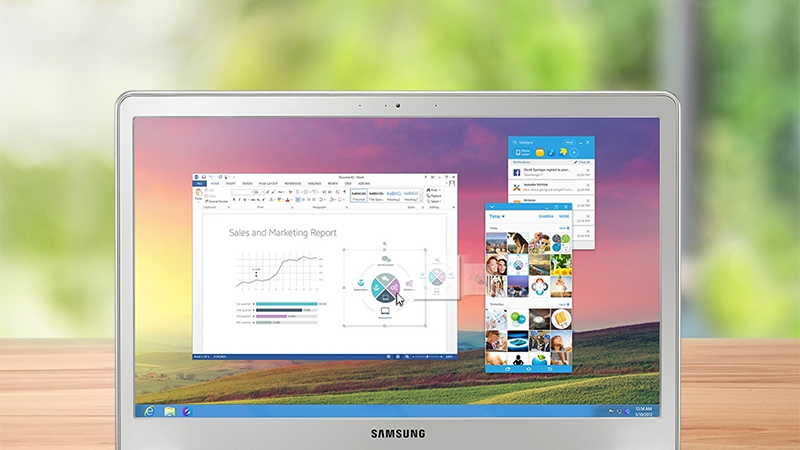Samsung
4 cách lấy lại, khôi phục ảnh đã xóa trên Samsung đơn giản nhất – Thegioididong.com
Mục Lục
- 1 Thiết bị di động của bạn chứa quá nhiều ảnh sẽ khiến dung lượng bị tiêu hao một cách đáng kể, do vậy bạn có thể sẽ xóa những bức ảnh không cần thiết nhằm tiết kiệm dung lượng. Tuy nhiên, nếu bạn muốn khôi phục lại tấm hình đã bị xóa thì phải làm như thế nào. Bài viết này sẽ hướng dẫn một số cách khôi phục ảnh đã xóa trên điện thoại Samsung.
Thiết bị di động của bạn chứa quá nhiều ảnh sẽ khiến dung lượng bị tiêu hao một cách đáng kể, do vậy bạn có thể sẽ xóa những bức ảnh không cần thiết nhằm tiết kiệm dung lượng. Tuy nhiên, nếu bạn muốn khôi phục lại tấm hình đã bị xóa thì phải làm như thế nào. Bài viết này sẽ hướng dẫn một số cách khôi phục ảnh đã xóa trên điện thoại Samsung.
1. Cách lấy lại, khôi phục ảnh đã xoá trên điện thoại Samsung
Khôi phục ảnh đã xoá từ Thùng rác thư viện
Đây là cách đơn giản nhất nhằm khôi phục lại ảnh trên hầu hết các thiết bị nói chung. Với điện thoại của Samsung, ứng dụng Thư viện ảnh mặc định sẽ lưu trữ tất cả ảnh đã xóa tại Thùng rác ứng dụng trong 30 ngày.
Bạn chỉ cần vào mục Thùng rác trong ứng dụng và chọn ảnh cần khôi phục. Cách thực hiện:
[external_link_head]Bước 1: Vào Thư viện > Chọn dấu 3 chấm > Chọn Thùng rác.
Khôi phục ảnh đã xóa từ Thùng rác Thư viện ảnh
Bước 2: Sau đó bạn hãy nhấn giữ vào hình ảnh cần khôi phục > Chọn Khôi phục.
Chọn ảnh và bấm Khôi phục
Lấy lại ảnh đã xoá trên Samsung bằng Samsung Cloud
Samsung Cloud là nền tảng lưu trữ dữ liệu quan trọng trên điện thoại như danh bạ, nhật ký cuộc gọi, tin nhắn, hình ảnh, video. Samsung Cloud đảm bảo các dữ liệu được sao lưu tự động lưu giữ an toàn, hạn chế rủi ro mất dữ liệu.
Lưu ý rằng ảnh đã xoá sẽ nằm trong thùng rác của Samsung Cloud trong 15 ngày.
Cách thực hiện:
– Cách 1: Truy cập Samsung Cloud trong Cài đặt điện thoại
Bước 1: Cài đặt > Tài khoản và sao lưu > Chọn Samsung Cloud.
Truy cập vào Samsung Cloud
Bước 2: Chọn Bộ sưu tập > Chọn Thùng rác.
[external_link offset=1]Dùng Samsung Cloud khôi phục ảnh
Bước 3: Bạn hãy nhấn giữ vào hình ảnh cần khôi phục và chọn Khôi phục.
Chọn ảnh và bấm Khôi phục
– Cách 2: Vào phiên bản web của Samsung Cloud
Bạn truy cập vào Samsung Cloud for Web TẠI ĐÂY bằng trình duyệt web. Sau đó bạn truy cập mục Thư viện (Gallery) tại phần Đồng bộ dữ liệu (Synced data), bạn chọn hình ảnh mà bạn muốn khôi phục và bấm tải về.
Samsung Cloud for Web
Khôi phục ảnh đã xoá bằng Google Photos
Trong trường hợp bạn sao lưu ảnh trên Google Photos, bạn có thể áp dụng cách này để khôi phục ảnh đã xoá vĩnh viễn trên điện thoại.
Lưu ý rằng nếu bạn xóa một ảnh hoặc video đã sao lưu trong Google Photos, ảnh hoặc video đó sẽ tự lưu lại trong thùng rác tối đa 60 ngày.
Cách thực hiện:
Bước 1: Mở ứng dụng Google Photos > Chọn ảnh bạn muốn khôi phục.
Bước 2: Bấm chọn Tải xuống. Ảnh sẽ được lưu về Thư viện ảnh hoặc mục Tải về trên điện thoại.
Dùng Google Photos khôi phục ảnh đã xóa
Khôi phục ảnh đã xoá vĩnh viễn trên Samsung bằng phần mềm
Bài viết gợi ý bạn có thể sử dụng phần mềm Disk Drill như một giải pháp khác nhằm khôi phục ảnh đã xoá trên Samsung. Disk Drill là phần mềm được người dùng ưa chuộng sử dụng để khôi phục dữ liệu đã xóa một cách hiệu quả. Bạn có thể lấy lại các dữ liệu trên máy tính, điện thoại mà bạn vô tình xóa như hình ảnh, video chỉ với những thao tác đơn giản.
Hướng dẫn:
Bước 1: Trước khi thực hiện, các bạn cần tải phần mềm Disk Drill. Để tải phần mềm, hãy bấm chọn vào đây. Sau khi tải hoàn tất, hãy tiến hành cài đặt phần mềm lên máy tính.
Bước 2: Bạn có thể sử dụng dây sạc điện thoại để kết nối nhanh điện thoại với máy tính thông qua cổng USB của máy tính.
Bước 3: Khởi động phần mềm Disk Drill. Tại giao diện chính, chọn ổ đĩa muốn khôi phục file và bấm Search for lost data.
Chọn nơi chứa file cần khôi phục
Bước 4: Chờ quá trình quét hoàn tất. Sau đó bạn chọn vào file cần khôi phục. Tiếp theo, nhấn chuột phải vào file đó và chọn Recover.
Chọn file cần khôi phục
[external_link offset=2]Bước 5: Bấm vào biểu tượng tập tin. Sau đó bạn hãy chọn vị trí lưu trữ cho file được khôi phục.
Chọn nơi lưu trữ file sau khi khôi phục
Bước 6: Thông báo file đã được khôi phục hoàn tất, bạn có thể vào vị trí đã chọn để kiểm tra file.
Khôi phục thành công
2. Mẹo tránh mất ảnh trên điện thoại Samsung
Kích hoạt sao lưu trên điện thoại
Để hạn chế rủi ro mất mát dữ liệu nói chung và hình ảnh nói riêng, bạn nên kích hoạt tính năng sao lưu tự động trên điện thoại. Hầu hết các điện thoại thông minh đều có tính năng sao lưu thông qua nền tảng đám mây, chẳng hạn như điện thoại Samsung thì có Samsung Cloud.
Samsung Cloud cung cấp tính năng sao lưu tự động
Sao lưu trên các dịch vụ đám mây
Lưu trữ đám mây là dịch vụ được các công ty tạo ra nhằm giúp người dùng có thể lưu trữ, quản lý, chia sẻ các dữ liệu như hình ảnh, video, tập tin.
Bạn có thể đồng bộ dữ liệu trong máy lên nền tảng đám mây để tiện cho việc truy cập mọi lúc mọi nơi trên mọi thiết bị, đồng thời hạn chế rủi ro dữ liệu bị mất mát. Một số dịch vụ đám mây phổ biến như Google Photos hay One Drive.
Sử dụng các nền tảng lưu trữ trực tuyến để lưu trữ
Đồng bộ hoá điện thoại bạn với máy tính
Bên cạnh 2 cách trên, bạn cũng có thể lựa chọn giải pháp đồng bộ hoá điện thoại bạn với máy tính. Khi thực hiện đồng bộ hóa, bạn có thể truy cập trực tiếp vào điện thoại di động ngay trên máy tính. Giải pháp này được đánh giá hiệu quả và ưu việt cao.
Tuy nhiên hầu hết các ứng dụng đồng bộ hoá điện thoại bạn với máy tính vẫn đang trong giai đoạn phát triển (tính đến năm 2021). Do đó sẽ có nhưng lỗi nhất định xảy ra trong quá trình sử dụng.
Với điện thoại Samsung, nếu bạn muốn thử trải nghiệm ứng dụng đồng bộ, bạn có thể sử dụng bộ ứng dụng gồm Liên kết với Windows trên điện thoại, đồng bộ OneDrive với Samsung Cloud và ứng dụng Điện thoại của tôi trên máy tính. Chi tiết hướng dẫn từ Microsoft TẠI ĐÂY.
Kết nối điện thoại và máy tính trực tiếp
Tham khảo một số điện thoại Samsung đang kinh doanh tại Thế Giới Di Động:
Bài viết đã hướng dẫn bạn một số cách để khôi phục ảnh đã xóa trên điện thoại Samsung. Chúc các bạn thành công. [external_footer]